Kaip pakeisti arba atkurti numatytąją „Camera Roll“ aplanko vietą sistemoje „Windows 10“.

Šiame vadove bus parodyta, kaip pakeisti arba atkurti numatytąją „Camera Roll“ aplanko vietą sistemoje „Windows 10“.
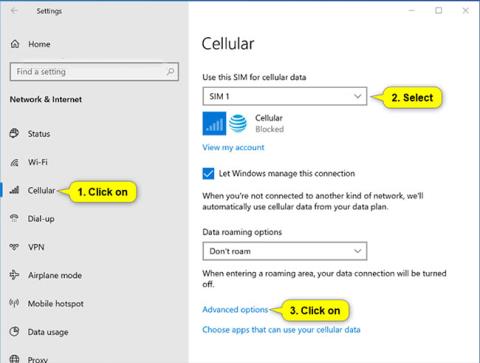
Kai kuriuose „Windows 10“ įrenginiuose yra SIM ir (arba) eSIM kortelė, leidžianti prisijungti prie mobiliojo duomenų tinklo (dar vadinamo LTE arba plačiajuosčiu ryšiu), todėl galite prisijungti prie interneto daugiau vietų naudodami „Kaip naudoti mobiliojo ryšio signalus“.
Jei jūsų „Windows 10“ įrenginyje nėra SIM arba „eSIM“ kortelės, vis tiek galite prisijungti prie mobiliojo ryšio tinklo prijungę išorinį mobilųjį įrenginį (taip pat žinomą kaip korinio ryšio modemas arba mobiliojo plačiajuosčio ryšio įrenginys). Tačiau šie išoriniai mobilieji įrenginiai dažnai turės savo nustatymus, o ne „Windows 10“ galės naudoti įtaisytuosius Nustatymai > Tinklas ir internetas > Korinio ryšio nustatymai .
„Windows 10“ įrenginyje galite naudoti SIM PIN kodą, kad kiti be leidimo negalėtų naudotis jūsų mobiliuoju duomenų ryšiu. Kai nustatysite SIM PIN kodą, būsite paraginti jį įvesti prisijungiant.
Jei mobiliojo ryšio duomenų ryšiui naudojate SIM PIN kodą ir 3 kartus neteisingai įvesite PIN kodą, SIM kortelė bus užblokuota ir nebus naudojama, kol jos neatblokuosite. Norėdami atblokuoti SIM kortelę, turėsite susisiekti su mobiliojo ryšio paslaugų teikėju, kad gautumėte PIN atblokavimo raktą (PUK).
Šiame vadove bus parodyta, kaip atrakinti SIM kortelę, kurioje nustatytas SIM PIN kodas mobiliųjų duomenų ryšiui sistemoje Windows 10 naudojant PIN atblokavimo raktą (PUK).
Pastaba : jei atblokuodami SIM PIN kodą 10 kartų neteisingai įvesite atblokavimo rakto (PUK) kodą, SIM kortelė bus visam laikui užblokuota ir turėsite gauti naują SIM kortelę iš savo mobiliojo ryšio paslaugų teikėjo.
Štai kaip:
1. Pirmiausia turite susisiekti su savo mobiliojo ryšio paslaugų teikėju, kad gautumėte užblokuotos SIM kortelės PIN kodo atblokavimo raktą (PUK).
Paprastai turėsite žinoti užblokuotos SIM kortelės įrenginio IMEI ir (arba) telefono numerį.
Pastaba : kai kurie mobiliojo ryšio paslaugų teikėjai gali reikalauti, kad SIM kortelė būtų aktyvuota tam tikrą laikotarpį (pvz., 60 dienų), kol SIM kortelė bus tinkama gauti PUK kodą.
2. Atidarykite Nustatymai ir bakstelėkite piktogramą Tinklas ir internetas .
3. Kairėje pusėje spustelėkite Mobilusis ryšys , o dešinėje spustelėkite nuorodą Išplėstinės parinktys .
Pastaba : jei turite kelias SIM arba eSIM korteles, prieš paliesdami nuorodą Išplėstinės parinktys, meniu Naudoti šią SIM kortelę korinio ryšio duomenims pasirinkite SIM kortelę, kurią reikia atblokuoti .
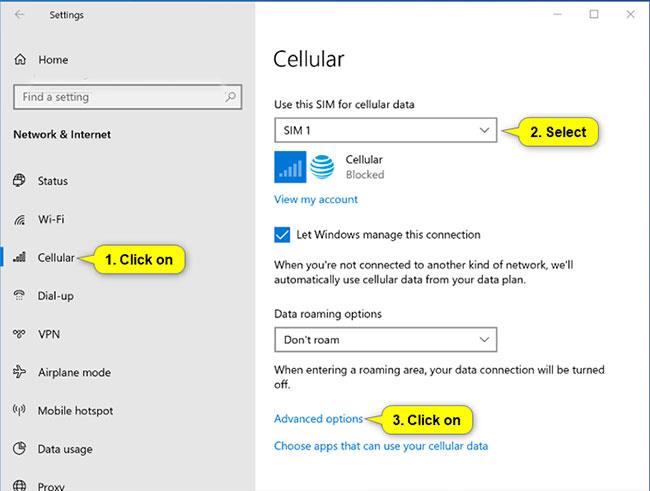
Kairėje spustelėkite Mobilusis ryšys, tada pasirinkite Išplėstinės parinktys
4. Papildomų parinkčių apačioje bakstelėkite mygtuką Atblokuoti SIM PIN .
5. Įveskite PUK SIM kortelę nuo 1 veiksmo, įveskite naują SIM PIN kodą, kurį norite naudoti, iš naujo įveskite SIM PIN laukelyje Confirm new SIM PIN ir spustelėkite OK.
Pastaba : jei bandydami atblokuoti SIM PIN kodą 10 kartų neteisingai įvesite atblokavimo rakto (PUK) kodą, SIM kortelė bus visam laikui užblokuota ir turėsite gauti naują SIM kortelę iš savo mobiliojo ryšio paslaugų teikėjo. dynamic.
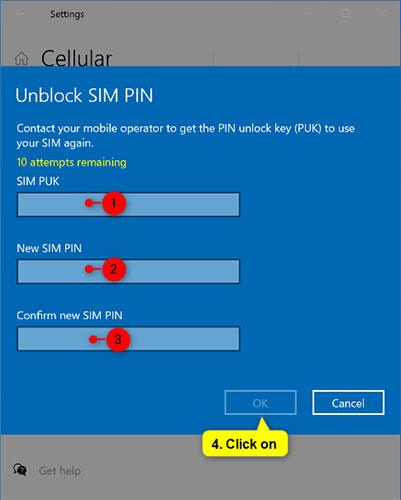
Įveskite naują SIM PIN kodą
6. Spustelėkite Gerai.
7. Dabar, jei norite, galite uždaryti nustatymus .
Šiame vadove bus parodyta, kaip pakeisti arba atkurti numatytąją „Camera Roll“ aplanko vietą sistemoje „Windows 10“.
Sumažinus nuotraukų dydį ir talpą, bus lengviau jas dalytis ar siųsti kam nors. Visų pirma, sistemoje „Windows 10“ galite keisti nuotraukų dydį keliais paprastais veiksmais.
Jei jums nereikia rodyti neseniai aplankytų elementų ir vietų saugumo ar privatumo sumetimais, galite jį lengvai išjungti.
Viena vieta daugybei operacijų valdyti tiesiai sistemos dėkle.
Sistemoje „Windows 10“ galite atsisiųsti ir įdiegti grupės strategijos šablonus, kad galėtumėte tvarkyti „Microsoft Edge“ nustatymus, o šiame vadove bus parodytas procesas.
Užduočių juostoje yra nedaug vietos, o jei reguliariai dirbate su keliomis programomis, gali greitai pritrūkti vietos, kad galėtumėte prisegti daugiau mėgstamų programų.
Būsenos juosta „File Explorer“ apačioje nurodo, kiek elementų yra viduje ir pasirinkta šiuo metu atidarytame aplanke. Du toliau esantys mygtukai taip pat yra dešinėje būsenos juostos pusėje.
„Microsoft“ patvirtino, kad kitas svarbus naujinimas yra „Windows 10 Fall Creators Update“. Štai kaip atnaujinti operacinę sistemą anksčiau nei įmonė oficialiai ją paleidžia.
Energijos parinktyse esantis nustatymas Leisti pažadinimo laikmačius leidžia „Windows“ automatiškai pažadinti kompiuterį iš miego režimo, kad būtų galima atlikti suplanuotas užduotis ir kitas programas.
„Windows“ sauga siunčia pranešimus su svarbia informacija apie jūsų įrenginio būklę ir saugą. Galite nurodyti, kokius pranešimus norite gauti. Šiame straipsnyje Quantrimang parodys, kaip įjungti arba išjungti pranešimus iš „Windows“ saugos centro sistemoje „Windows 10“.
Taip pat gali patikti, kad spustelėję užduočių juostos piktogramą pateksite tiesiai į paskutinį atidarytą langą programoje, nereikalaujant miniatiūros.
Jei norite pakeisti pirmąją savaitės dieną sistemoje „Windows 10“, kad ji atitiktų šalį, kurioje gyvenate, darbo aplinką arba geriau tvarkytumėte kalendorių, galite ją pakeisti nustatymų programoje arba valdymo skydelyje.
Pradedant nuo jūsų telefono programos versijos 1.20111.105.0, buvo pridėtas naujas Kelių langų nustatymas, leidžiantis įjungti arba išjungti įspėjimą prieš uždarant kelis langus, kai išeinate iš jūsų telefono programos.
Šiame vadove bus parodyta, kaip įjungti arba išjungti „Win32“ ilgų kelių strategiją, kad keliai būtų ilgesni nei 260 simbolių visiems „Windows 10“ vartotojams.
Prisijunkite prie „Tips.BlogCafeIT“, kad sužinotumėte, kaip išjungti siūlomas programas (siūlomas programas) sistemoje „Windows 10“ šiame straipsnyje!
Šiais laikais naudojant daugybę nešiojamiesiems kompiuteriams skirtų programų akumuliatorius greitai išsikrauna. Tai taip pat viena iš priežasčių, kodėl kompiuterių baterijos greitai senka. Toliau pateikiami efektyviausi būdai taupyti akumuliatorių sistemoje „Windows 10“, kuriuos skaitytojai turėtų apsvarstyti.
Jei norite, galite standartizuoti visų savo kompiuterio naudotojų paskyros paveikslėlį į numatytąjį paskyros paveikslėlį ir neleisti vartotojams vėliau pakeisti paskyros nuotraukos.
Ar pavargote nuo to, kad „Windows 10“ kiekvieną kartą atnaujinant jus erzina su „Išnaudokite dar daugiau „Windows“ pranašumų? Tai gali būti naudinga kai kuriems žmonėms, bet ir trukdyti tiems, kuriems to nereikia. Štai kaip išjungti šią funkciją.
Jei turite galingą kompiuterį arba neturite daug paleisties programų sistemoje „Windows 10“, galite pabandyti sumažinti arba net visiškai išjungti paleisties delsą, kad jūsų kompiuteris būtų paleistas greičiau.
„Microsoft“ naujoji „Chromium“ pagrindu sukurta „Edge“ naršyklė nebepalaiko EPUB el. knygų failų. Jei norite peržiūrėti EPUB failus sistemoje Windows 10, jums reikės trečiosios šalies EPUB skaitytuvo programos. Čia yra keletas gerų nemokamų parinkčių, iš kurių galite rinktis.
Kiosko režimas sistemoje „Windows 10“ yra režimas, skirtas naudoti tik vieną programą arba pasiekti tik 1 svetainę su svečiais.
Šiame vadove bus parodyta, kaip pakeisti arba atkurti numatytąją „Camera Roll“ aplanko vietą sistemoje „Windows 10“.
Redaguojant pagrindinio kompiuterio failą gali nepavykti prisijungti prie interneto, jei failas nebus tinkamai pakeistas. Šis straipsnis padės jums redaguoti pagrindinio kompiuterio failą sistemoje „Windows 10“.
Sumažinus nuotraukų dydį ir talpą, bus lengviau jas dalytis ar siųsti kam nors. Visų pirma, sistemoje „Windows 10“ galite keisti nuotraukų dydį keliais paprastais veiksmais.
Jei jums nereikia rodyti neseniai aplankytų elementų ir vietų saugumo ar privatumo sumetimais, galite jį lengvai išjungti.
„Microsoft“ ką tik išleido „Windows 10“ jubiliejinį naujinį su daugybe patobulinimų ir naujų funkcijų. Šiame naujame atnaujinime pamatysite daug pakeitimų. Nuo „Windows Ink“ rašalo palaikymo iki „Microsoft Edge“ naršyklės plėtinių palaikymo, Start Menu ir Cortana taip pat buvo žymiai patobulinti.
Viena vieta daugybei operacijų valdyti tiesiai sistemos dėkle.
Sistemoje „Windows 10“ galite atsisiųsti ir įdiegti grupės strategijos šablonus, kad galėtumėte tvarkyti „Microsoft Edge“ nustatymus, o šiame vadove bus parodytas procesas.
Tamsus režimas yra tamsaus fono sąsaja sistemoje „Windows 10“, padedanti kompiuteriui taupyti akumuliatoriaus energiją ir sumažinti poveikį naudotojo akims.
Užduočių juostoje yra nedaug vietos, o jei reguliariai dirbate su keliomis programomis, gali greitai pritrūkti vietos, kad galėtumėte prisegti daugiau mėgstamų programų.






















